Wenn die Hauptfestplatte in Ihrem Mac eine sich drehende Festplatte ist, sollten Sie wahrscheinlich auf ein Solid-State-Laufwerk aufrüsten. Der Austausch einer SSD ist der günstigste Weg, um Machen Sie Ihren alten Computer wie einen brandneuen Mac. Aber für Backups und für weniger genutzten internen Speicher in einem Mac Pro oder iMac bietet eine Festplatte immer noch das beste Preis-Leistungs-Verhältnis. Sie zahlen deutlich weniger pro Megabyte Speicherplatz.
Das Problem ist, dass Festplatten sowohl laut als auch langsam sind. Wenn Sie es gewohnt sind, die Stille einer SSD-basierten Computerumgebung zu genießen, werden Sie dieses Surren, Winseln, Klicken und Knacken in den Wahnsinn treiben. Aus diesem Grund sollten Sie Ihre lauten Festplatten aushängen. Auf diese Weise stehen sie den Apps, die sie benötigen, weiterhin zur Verfügung, aber ansonsten schlafen sie.
Was ist das Unmounten der Festplatte?

Foto: Kult von Mac
Ein verbundenes Laufwerk kann sich in einem von mehreren Zuständen befinden: Gemountet (wenn Sie es verwenden), gemountet, aber im Ruhezustand, nicht gemountet oder ausgeworfen. Sie können Ihrem Mac sagen, dass er Festplatten „wenn möglich“ in den Ruhezustand versetzen soll, aber in der Praxis macht dies die Dinge nur noch schlimmer. Von Zeit zu Zeit schaltet sich der Motor der Diskette ein, die Diskette dreht sich hoch und es klickt. Es ist das Computer-Äquivalent zum Schnarchen.
Wenn Sie eine Diskette auswerfen, sind Sie fertig, bis Sie sie aus- und wieder einstecken.
Das Aushängen ist praktisch wie das Auswerfen, nur der Mac kann die Festplatte bei Bedarf wieder einhängen. Die Festplatte wird nie hochfahren. Der Mac erkennt seine Existenz nicht einmal auf die übliche Weise an – er verschwindet zum Beispiel aus dem Finder. Apps können jedoch eine erneute Bereitstellung anfordern. Backup-App Carbon Copy Cloner, kann beispielsweise einen Datenträger mounten, eine Sicherung durchführen und den Datenträger dann wieder aushängen. Und als zusätzlichen Bonus in diesem Fall bedeutet dies, dass Sie nie versehentlich etwas aus Ihrem Backup löschen.
So unmounten Sie eine Mac-Festplatte
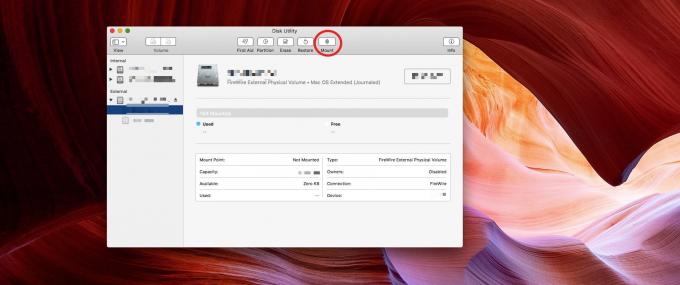
Foto: Kult von Mac
Das Aushängen einer Mac-Festplatte ist einfach. Öffne einfach die Festplattendienstprogramm (gefunden im Dienstprogramme Ordner im Anwendungen Ordner) und sehen Sie sich um. Klicken Sie im linken Bereich auf eine Festplatte, und Sie sehen die Option zum un/mount im fenster Symbolleiste. (Sie können auch wählen Montieren und Abhängen Befehle von der Dateimenü.)
Oder du kannst Verwenden Sie den unmount-Befehl im Terminal. Es ist ungefähr so:
diskutil unmount /dev/disk1s2
… bei dem die /dev/disk1s2 Teil ist der Name und Pfad der Festplatte – das müssen Sie selbst bestimmen.
Festplatten erweisen sich als ideal für Backups

Foto: Kult von Mac
Sobald Sie Ihre Mac-Festplatte ausgehängt haben, müssen Sie sie erneut mounten, um sie verwenden zu können. Das macht diesen Tipp am nützlichsten für Backup-Festplatten, denn Sie können a) eine klickige, langsame, laute, aber billige Festplatte verwenden und sie unmounten lassen; und b) Backup-Software kann das Aus-/Einhängen ganz alleine erledigen.
Wenn Ihre Backup-Festplatte Sie mit ihrem unaufhörlichen Geräusch in den Wahnsinn treibt, ist dies der richtige Weg. Der einzige Nachteil ist, dass Sie die Festplatten jedes Mal, wenn Sie Ihren Mac neu starten, manuell aushängen müssen. Wenn Sie dazu Tipps haben, lassen Sie es mich wissen.
